Il se peut que lors de la rédaction d’un fichier dans Word, vous souhaitez ajouter un “effet artistique” aux images de votre document.
En effet, Microsoft Word comprend un certain nombre de fonctionnalités de manipulation d’images qui peuvent être étonnamment flexibles et puissantes. Bien que les fonctionnalités qu’il inclut ne se comparent pas à un programme de manipulation d’image approprié, elles fournissent toujours un accès facile et rapide à une gamme impressionnante d’effets.
Nous allons vous expliquer dans cet article, comment le faire.
L’un des effets que Word peut appliquer aux images est appelé «Effets artistiques». Les effets artistiques appliquent un filtre à une image qui peut la faire apparaître dans un certain style. Par exemple, l’effet «Film Grain» applique un effet de grain rappelant les vieux films.
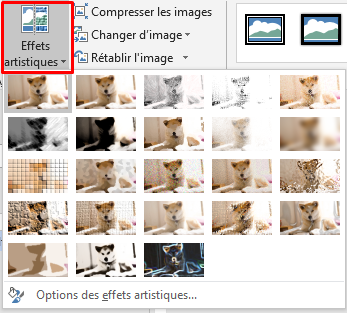
Comment ajouter des «effets artistiques» aux images
Pour pouvoir appliquer un effet, vous devez d’abord insérer une image dans votre document. Une fois que vous avez choisi et importé une image, cliquez dessus pour la sélectionner, puis cliquez sur l’onglet «Mise en forme» à l’extrême droite de la barre supérieure.
Dans l’onglet Mise en forme, cliquez sur «Effets Artistiques», qui se trouve dans la section «Ajuster». Une fois que vous avez cliqué dessus, un menu déroulant apparaîtra avec tous les effets que vous pouvez appliquer. Lorsque vous passez votre souris sur les effets, ils seront prévisualisés en temps réel, afin que vous puissiez voir rapidement quel effet vous aimez.
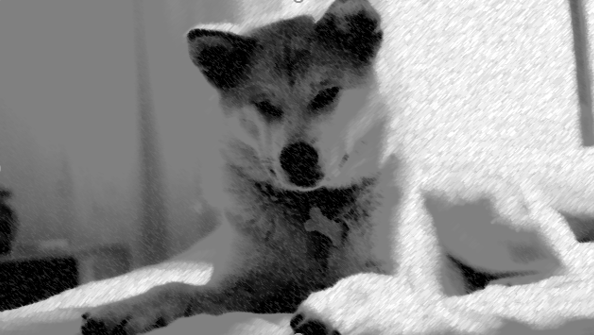
Une fois que vous avez choisi l’effet que vous aimez, cliquez sur «Options d’effets artistiques» au bas du menu déroulant. Cela ouvrira la barre d’outils «Format de l’image» à la section «Effets artistiques». ici, vous pouvez configurer l’effet spécifique que vous avez activé.

Par exemple, l’effet Craies croquis comporte deux curseurs pour configurer les options «Transparence» et « Pression ». Les options exactes disponibles pour chaque effet varient mais il n’y a généralement qu’une ou deux options pour chaque effet.
Configurez les options secondaires pour l’effet artistique que vous avez choisi.
